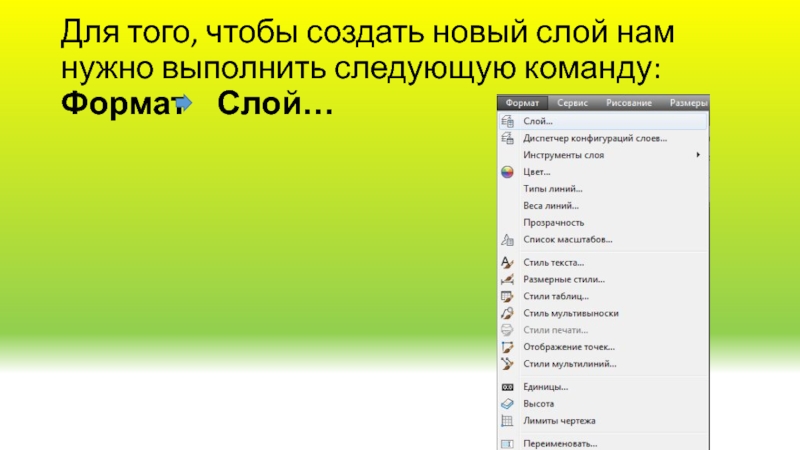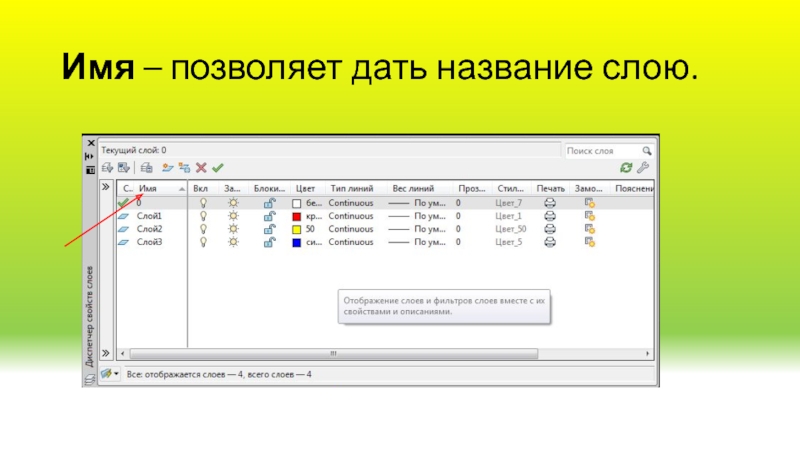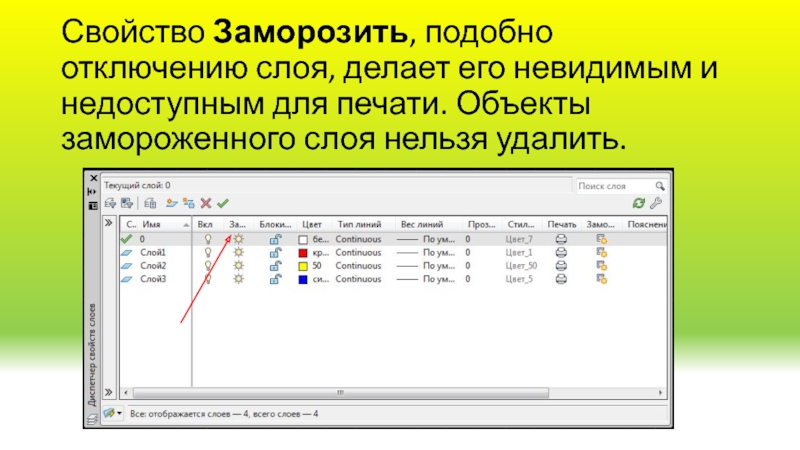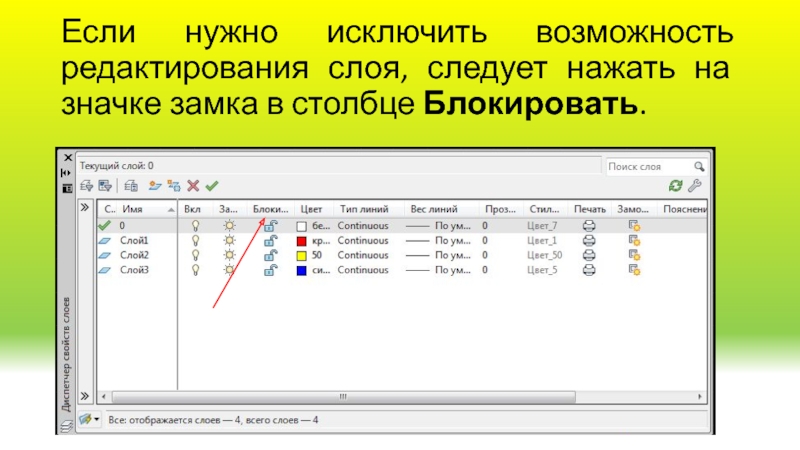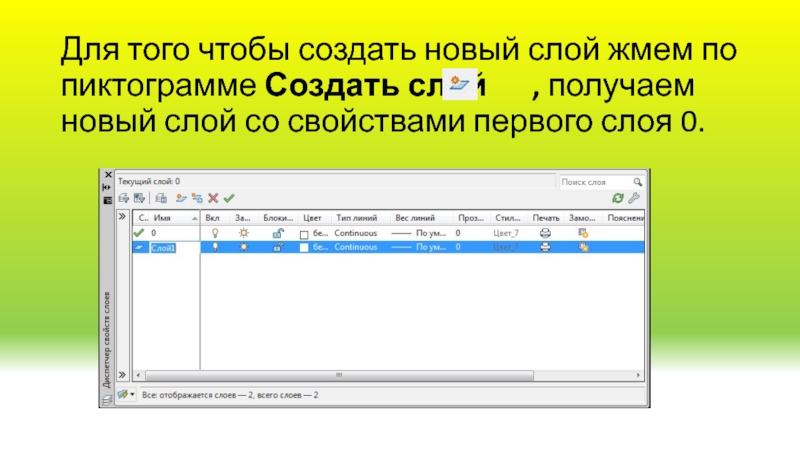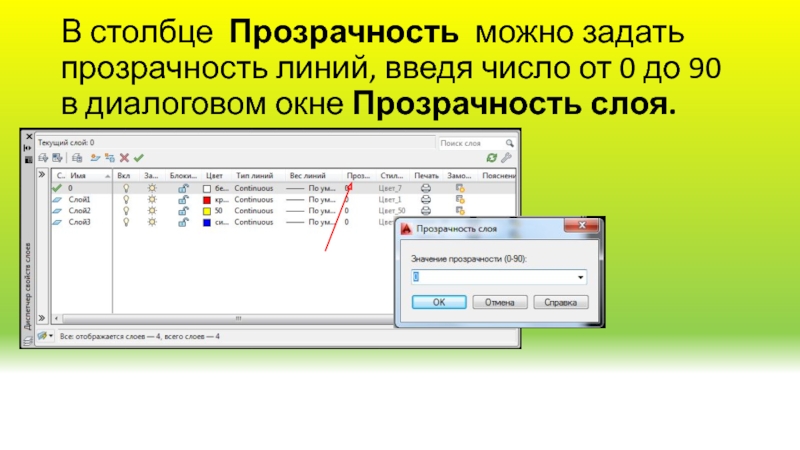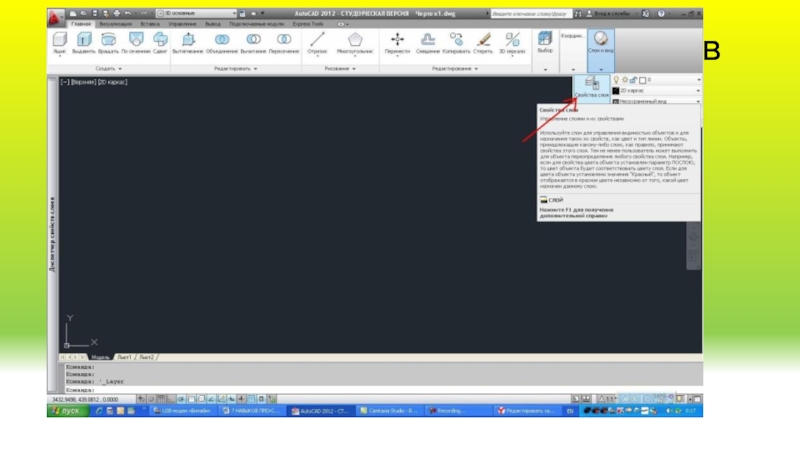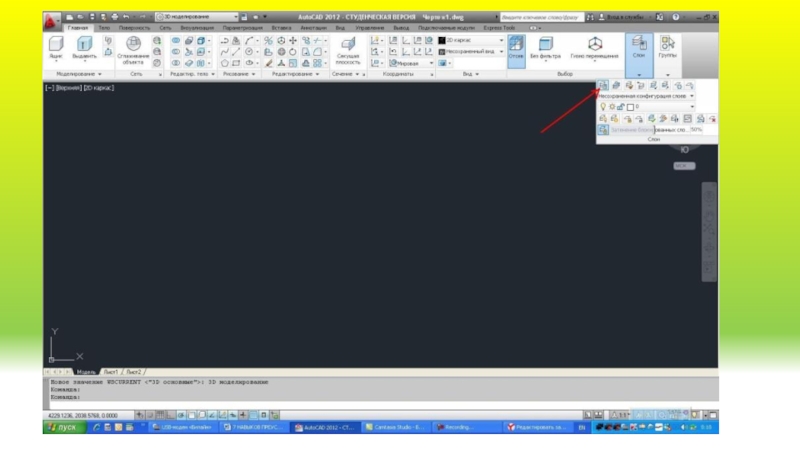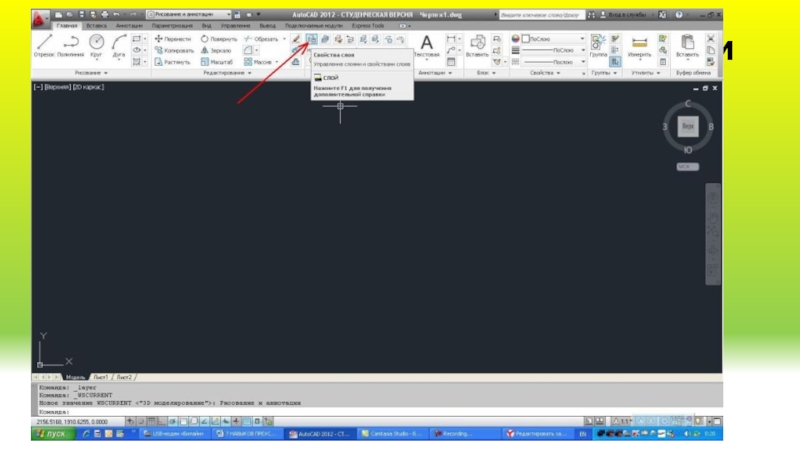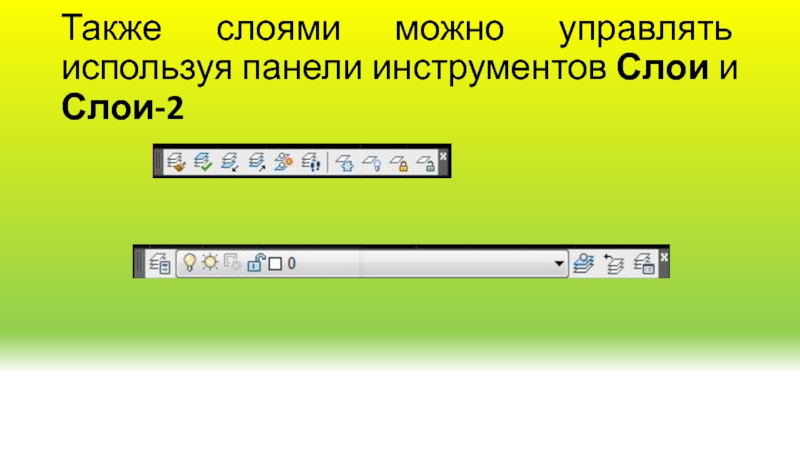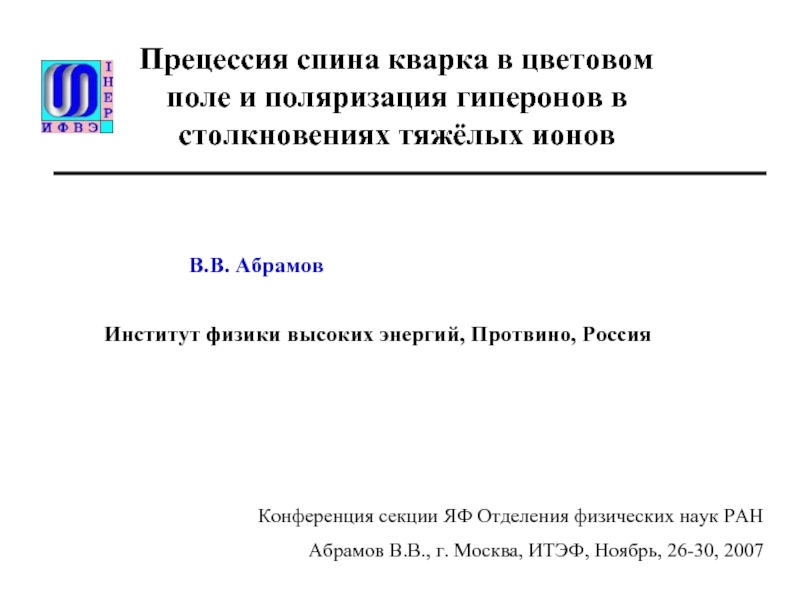- Главная
- Разное
- Дизайн
- Бизнес и предпринимательство
- Аналитика
- Образование
- Развлечения
- Красота и здоровье
- Финансы
- Государство
- Путешествия
- Спорт
- Недвижимость
- Армия
- Графика
- Культурология
- Еда и кулинария
- Лингвистика
- Английский язык
- Астрономия
- Алгебра
- Биология
- География
- Детские презентации
- Информатика
- История
- Литература
- Маркетинг
- Математика
- Медицина
- Менеджмент
- Музыка
- МХК
- Немецкий язык
- ОБЖ
- Обществознание
- Окружающий мир
- Педагогика
- Русский язык
- Технология
- Физика
- Философия
- Химия
- Шаблоны, картинки для презентаций
- Экология
- Экономика
- Юриспруденция
Свойства объектов и слои презентация
Содержание
- 1. Свойства объектов и слои
- 2. Использование слоев в AvtoCAD-2014 упрощает
- 3. Для того, чтобы создать новый слой нам нужно выполнить следующую команду: Формат Слой…
- 4. После чего откроется контекстное меню
- 5. Рассмотрим свойства, которые можно назначить
- 6. Имя – позволяет дать название слою.
- 7. Если слой включен, лампочка в столбце Вкл
- 8. Свойство Заморозить, подобно отключению слоя, делает
- 9. Если нужно исключить возможность редактирования слоя, следует нажать на значке замка в столбце Блокировать.
- 10. Для того чтобы создать новый слой
- 11. Далее мы изменяем Цвет слоя, нажимая
- 12. Чтобы выбрать тип линии, жмем по
- 13. Для выбора линий нажимаем Загрузить… и выбираем Доступные типы линий. После выбора нажимаем Ок.
- 14. Также можем изменить толщину т.е. Вес линий, нажимаем по отрезку и ставим нужную толщину.
- 15. В столбце Прозрачность можно задать прозрачность линий,
- 16. В других рабочих пространствах вызов «диспетчера слоев». В 3D основные
- 17. В 3D моделирование
- 18. В рабочем пространстве «Рисование и аннотация»
- 19. Также слоями можно управлять используя панели инструментов Слои и Слои-2
Слайд 2 Использование слоев в AvtoCAD-2014 упрощает выполнение чертежа. Перед началом выполнения чертежа,
каждому слою придается свои свойства; цвет, тип и толщину линий.
Слайд 4 После чего откроется контекстное меню Диспетчер свойств слоев(Layer Properties Manager). Видно,
по умолчанию мы уже имеет один слой (Layer).
Слайд 5 Рассмотрим свойства, которые можно назначить слою: Статус – отображает статус слоя,
причем рядом с текущим слоем стоит галочка.
Слайд 7Если слой включен, лампочка в столбце Вкл окрашена в желтый цвет.
Если лампочка окрашена в синий цвет, значит слой отключен.
Слайд 8 Свойство Заморозить, подобно отключению слоя, делает его невидимым и недоступным для
печати. Объекты замороженного слоя нельзя удалить.
Слайд 9Если нужно исключить возможность редактирования слоя, следует нажать на значке замка
в столбце Блокировать.
Слайд 10 Для того чтобы создать новый слой жмем по пиктограмме Создать слой
, получаем новый слой со свойствами первого слоя 0.
Слайд 11 Далее мы изменяем Цвет слоя, нажимая по квадратику ,
всплывает палитра цветов, выбираем цвет.
Слайд 12 Чтобы выбрать тип линии, жмем по Continuous
, после появляется окно в котором мы выбираем тип линий
Слайд 13Для выбора линий нажимаем Загрузить… и выбираем Доступные типы линий. После
выбора нажимаем Ок.
Слайд 15В столбце Прозрачность можно задать прозрачность линий, введя число от 0
до 90 в диалоговом окне Прозрачность слоя.